Построить дом под землей симс
Большое руководство по инструментам ландшафта Sims 4. Часть 3
Рассмотрев основные типы инструментов изменения ландшафта в Sims 4, пришло время поговорить, как сочетать здания и рельеф местности, размещать сложные подвалы и бассейны, величественные мосты и не только. SimsBase продолжает заниматься масштабным строительством красивых лотов Sims 4 вместе со своими читателями!
- Большое руководство по инструментам ландшафта Sims 4. Часть 1
- Большое руководство по инструментам ландшафта Sims 4. Часть 2
- Большое руководство по инструментам ландшафта Sims 4. Часть 3
- Большое руководство по инструментам ландшафта Sims 4. Часть 4
Надземные здания и рельеф местности
Надземные здания могут быть построены на любой плоской поверхности вне зависимости от высоты или глубины этой самой поверхности. Есть несколько способов, когда надземные здания зависят от ваших манипуляций с рельефом. И зависимость эта появляется, когда вы размещаете комнату: ДО или ПОСЛЕ изменения ландшафта.
Если вы разместите комнату, прежде чем поднимать землю, рельеф будет формироваться вокруг комнаты.
Если вы разместите комнату, а затем начнете опускать рельеф, то появится фундамент вашей комнаты.
Если вы размещаете комнату после изменения ландшафта, игра автоматически создаст фундамент под этой комнатой, чтобы лучше вписать структуру в окружающую среду.
В любом случае, стены, комнаты и здания не могут быть встроены в рельеф местности. Однако этот эффект можно создать, используя камни, чит-код MoveObjects и чит на изменение размера. Несмотря на изменения в работе с фундаментами (мы рассматривали их во второй части материала), высота стен не может быть индивидуально скорректирована. Это означает, что, как и прежде, все комнаты, находящиеся на одном уровне, должны иметь одинаковую высоту стен.
Строительство мостов
Для создания моста вам сначала нужно будет создать две секции рельефа, которые имеют одинаковую высоту (используйте инструмент выравнивание по высоте, чтобы достичь этого). Как выравнивать по высоте мы рассказывали ранее.
Далее постройте строение на каждом из участков.
Поскольку эти структуры были построены на уровне земли, игра автоматически сформирует фундамент под любым полом или комнатами, которые вы строите, чтобы соединить эти две структуры.
Вместо этого, чтобы построить мост, вам нужно будет построить выше уровня земли. Мы взяли плоский квадрат (или эта может быть комната), положили его на одну из комнат и потащили его навстречу другой.
Затем с помощью инструментов управления рельефом придали склонам более естественный и реалистичный вид.
Подвалы и рельеф местности
Благодаря введению инструментария для ландшафта, подвалы можно размещать на местности, начиная с уровня земли. Чтобы выбрать свой подвал, всё, что вам нужно будет сделать, это нажать на область участка, где он расположен.
Подвалы в Sims 4 никогда не поднимутся выше уровня земли. Они всегда будут оставаться под землей. Это означает, что вы не сможете добавить окна и двери в подвал через местность, а симы не смогут выйти из подвала.
Но в подвале можно размещать окна и двери, соединяя тем самым две рядом находящиеся комнаты в подвале. Построив две подвальные комнаты рядом друг с другом и удалив потолок одной из комнат, вы обнаружите внешнюю стену другой подвальной комнаты. Затем к этому подвалу можно добавить окна и двери. Однако этот метод нельзя сочетать с инструментами изменения ландшафта. Местность будет просто изменяться вокруг комнат, а не сливаться с ними.
Можно поднять рельеф местности над верхней частью подвала. Однако это может затруднить доступ к подвальному помещению. Вам может потребоваться построить ряд подземных коридоров или соединить подвал с комнатой, которая имеет доступ к первому уровню.
Бассейны и фонтаны
Бассейны и фонтаны могут быть построены на любой плоской поверхности. Они функционируют так же, как и надземные здания. Если вы разместите свой бассейн перед тем, как поднимать рельеф, рельеф будет сформирован вокруг вашей структуры автоматически.
Если вы разместите свой бассейн, а затем начнете опускать рельеф, то появится фундамент бассейна.
Если вы создадите свой бассейн после изменения рельефа, игра автоматически создаст фундамент под этой комнатой, чтобы лучше вписать структуру в окружающую среду.
Фонтаны ведут себя почти также. Однако вместо фундаментов при изменении ландшафта вы увидите нижние слои земли.
В следующем материале SimsBase расскажет, как работать с лестницами, заборами, колоннами и крышами. Но и это не все возможности использования инструментов изменения ландшафта, так что следите за нашими публикациями.
Источник
Как построить порт и плавучий дом в «The Sims 3 Island Paradise»
С дополнением «Симс 3 Райские острова» в игре появились принципиально новые возможности и лоты, связанные с жизнью на море. Пирс, порт, плавучий дом. Самое время научиться строить их самостоятельно, ведь водные просторы теперь доступны для симов почти во всех городках. Отправиться к маяку Сансет Вэлли? Или устроить круиз вокруг островов Санлит Тайдс? Легко! О том, как создать новую пристань и построить корабль, наш сегодняшний урок.
Порт является началом корабельной жизни. Он необходим для постройки плавучего дома, для швартовки корабля, а также порт можно использовать в качестве магазина для покупки лодок. На берегах Исла Парадисо их множество, но этого нельзя сказать о других городках. Более того, библиотека готовых лотов в игре не содержит ни одного порта, так что без самостоятельной работы не обойтись. Однако построить порт совсем не сложно.
1. В режиме изменения города создаем новый участок земли. Минимальный размер функционального порта 25х30, но лучше сразу брать больше, чтобы не ютиться на ограниченной площади, а свободно размещать пирс любой формы и дополнительное к нему оборудование.
2. Размещаем участок на берегу, большей частью в воде. Соотношение вода/суша зависит от площади, но минимально необходимая водная часть должна занимать 25х20 клеток. Также важно, чтобы участок обязательно соприкасался с берегом, в противном случае размещенный без контакта с землей лот исказит рельеф и будет находиться над уровнем моря.

3. Меняем тип участка на «Общественный» > «Порт». Если выбрать любой другой тип общественного лота, то он не будет функционировать как причал, и корабль не сможет пришвартоваться.

4. Для полноценного порта нам необходим причал. Инструменты для его создания находятся в режиме строительства, в разделе фундаментов. Протягиваем пирс от моря к суше. Данное направление необходимо для корректной высоты причала. Если делать наоборот, от земли в море, то пирс может быть выше уровня, необходимого для корректной швартовки корабля.

Важно, чтобы будущий плавучий дом помещался в оставшееся водное пространство. Мы сделали длинный пирс, на котором корабль будет швартоваться сбоку. Можно протянуть его и вдоль берега, но в любом случае – от воды к земле. Достроить дополнительные конструкции вы потом сможете без проблем.
5. Для соединения корабля и пирса нам потребуется сходня. Она находится в режиме отладки, в разном. Для открытия режима отладки вводим последовательно коды testingcheatsenabled true и buydebug (или buydebug on). Чтобы быстрее найти нужное, можно отфильтровать все объекты по дополнению «Райские острова».

6. Ставим сходню на нашем пирсе. Это может вызвать затруднения, так как к маленькому на вид объекту привязана максимальная площадь плавучего дома 17х22, чтобы любой корабль мог пришвартоваться в данном порту.
При размещении сходни, недопустимы:
- выход за пределы лота;
- пересечение с пирсом, берегом, другими объектами лота;
- мелководье или склон;
- использование кода moveobjects on – при некорректной установке сходни, она просто не будет функционировать.

7. Кроме соединения с плавучим домом, важно не забыть про контакт с берегом. Размещение лестниц, ведущих с причала на сушу, необходимо для того, чтобы порт был доступен симам с берега. Даже если пирс будет вплотную прижат к земле, напоминая собой фундамент-настил, все равно хотя бы 1 ступенька нам необходима.

8. Кроме причала для большого корабля, в порту можно установить дополнительное швартовное оборудование: утки и тумбы. Они необходимы для покупки лодок и катеров, а также для их размещения, подобно автомобильной парковке. К тому же, причал с яхтами и катерами выглядит более интересно и реалистично.

9. Когда все основные моменты готовы, остаются только декорации. Оформляем пирс и береговую линию на свой вкус: бортики, освещение, спасательные круги, может быть, даже мини-кафе над самой водой. Все что угодно!


Примечания
- Ориентация сходней всегда одинаковая, так что при постройке пирса следует учитывать ее направление и размер.
- Если для сходни не хватает глубины, просто добавьте эту глубину вручную с помощью инструментов ландшафта.
- На одном лоте не может быть более 1 сходни, даже если на участке достаточно места для нескольких кораблей.
- Для швартования корабля в порту необходимо не только обозначенное сходней место, но и дополнительное свободное пространство (на картинке ниже красным показано недопустимое строительство причала, блокирующее вход плавучего дома в порт).

Для постройки плавучего дома с нуля нам потребуется пустой порт. Если такового нет на карте города, можете создать новый или же освободить один из портов, переместив пришвартованный к нему корабль в открытое море. Когда же место для строительства готово, приступаем к работе.
1. В режиме изменения города выбираем пустой порт. В меню участка должна быть новая кнопка: «Установить плавучий дом».
Если такой кнопки нет, откорректируйте тип общественного участка – должен быть обязательно «Порт».
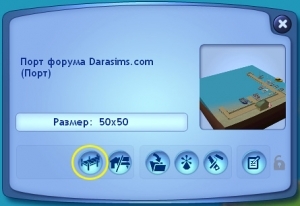
2. В выпадающем меню выбираем размер и форму палубы будущего корабля:
- маленькая баржа 10х8
- средняя баржа 15х10
- широкая баржа 20х15
- узкая баржа 22х8
- узкий изогнутый корпус 14х6
- широкий изогнутый корпус 12х8
Как и при выборе участка земли, вы не сможете изменить палубу (ее размер и форму) после того, как построили сверху дом.

3. Теперь у нас на карте появился новый участок. Выбираем тип лота (жилой/общественный…) и переходим в режим строительства. На палубе сразу появятся 3 необходимых объекта: руль, почтовый ящик и мусорное ведро.

4. Строим на палубе дом или заведение, или открытый участок. Корпус корабля можно перекрасить на свой вкус.

Особенности плавучих домов и новые возможности строительства
- Внутренние границы палубы – это пределы участка, за которыми размещение любых объектов невозможно.
- В отличие от обычного лота на земле, стены можно возводить вплотную к краю палубы.
- Местоположение сходни на корабле четко фиксировано, его невозможно изменить, здесь же располагается корма.
- Когда корабль не пришвартован к пирсу, вместо сходни будет лестница в воду.
- Размещение дополнительных спусков в воду, а также трамплинов для прыжков невозможно.
- Штурвал можно поставить в любом месте, направление движения корабля от этого не зависит (корабль будет двигаться только носом вперед, за исключением момента швартовки).
- Подвал можно построить только на один уровень вниз.
- Окна в стенах подвала устанавливаются с помощью кода moveobjects on, за ними открывается морская синева.
- В подвале нельзя поставить джакузи.
- Бассейн можно построить только на уровне второго этажа и выше.
- Недоступные типы общественных лотов на корабле: пляж, конный центр, конное ранчо, порт, зона для погружений.
- Существует баг: наличие подвала или джакузи препятствует рыбной ловле с борта корабля.
- Для экономии площади можно использовать новые объекты: туалетно-ванная кабинка «Три в одном», лестницы «Восхождение» и «Петля» – данные объекты занимают всего по одной клетке.
- На плавучем доме есть почтовый ящик, но нет уличного мусорного бака, его функционал выполняет любая мусорка.

Примечания
- Не меняйте форму или размер палубы готового корабля. Это приведет к полной потере строительного проекта. Действие отменить нельзя.
- Если в режиме изменения города повторно создать в порту плавучий дом, то он добавится поверх уже существующего, что не позволит им корректно работать. Для решения данной проблемы, удалите лишние корабли бульдозером. Чтобы создать новый корабль на том же пирсе, необходимо старый вывести из порта на достаточное расстояние.
- Плавучий дом в режиме изменения города можно перенести с моря на землю, тогда он превратится в обычный дом без палубы.
- Готовый лот из библиотеки невозможно установить на пустой барже.
Подробнее о жизни на кораблях и водном транспорте можно почитать в нашем обзоре Плавучий дом и водный транспорт в «The Sims 3 Island Paradise».
Источник
The Sims 4 ( Симс 4 ) — строительство домов. Как построить красивый дом?
Давайте честно, для многих игроков строительство является любимой частью игры. Для других это может стать не простой задачей — построить красивый, вместительный, конечно, дешевый дом для большой семьи.
Основы режима строительства

| 1. Стены и пустые комнаты | 12. Заборы |
| 2. Двери | 13. Ворота |
| 3. Windows | 14. Лестничные перила |
| 4. Крыши | 15. Колонны |
| 5. Основы | 16. Spandrels |
| 6. Лестницы | 17. Бассейны |
| 7. Настенные рисунки | 18. Уличные растения |
| 8. Напольные рисунки | 19. Фонтаны |
| 9. Образцы крыши | 20. Ландшафтная краска |
| 10. Крыша | 21. Стилизованные комнаты |
| 11. Фризы и внешняя отделка | 22. Стенные скульптуры |
| 23. Скульптуры на крыше |
Войдите в режим строительства с помощью клавиши F3 или выбрав кнопку «Режим стройки» в верхнем правом меню (значок гаечного ключа и молотка). Находясь в режиме постройки, вы увидите сетку на своей земле, а в левом нижнем углу появится изображение небольшого дома. Если вы ранее были в режиме покупки, вам нужно будет щелкнуть значок маленького дома в верхней части меню в левом нижнем углу. Нажав на разные части этого дома, вы увидите различные варианты выбора, которые дадут вам доступ ко всему, что доступно для этой категории режима строительства.
Начало строительства — понятие комнаты
Любой, кто знаком с режимом постройки по предыдущим играм серии The Sims, заметят изменения в поведении игры. Теперь игра распознает комнаты, и автоматически добавит потолки и этажи комнаты, когда они будет построены. Это может быть и полезно, но также может вызвать массу вопросов, если вы ранее не были знакомы с этой системой.
Во-первых, давайте посмотрим на то, что комната в точности соответствует игре. Комната — это определенная область, которая имеет либо пол, либо полностью огорожена стенами. Вы можете удалить пол из комнаты, и пока он окружен стенами, это все еще комната, или вы можете оставить пол и удалить все стены, и это будет комната. Однако, если вы удалите пол и хотя бы один кусок стены, он больше не будет считаться комнатой. Комнаты — это основные строительные блоки в Sims 4, поэтому давайте посмотрим, как использовать эту новую функцию.
Прежде чем мы сделаем это, мы сначала рассмотрим различные способы создания комнаты. Когда мы выбираем инструмент «Стены» в режиме сборки, у нас есть несколько вариантов:
Мы можем выбрать основной инструмент для стен и нарисовать отдельные стены. Этот инструмент также полезен для добавления стены, чтобы разделить существующую комнату на две комнаты.
Примечание: Половина стен также может быть использована для строительства комнаты. Неважно, какой высоты стены. Пока территория огорожена стенами, это комната.

Примечание: кнопка G отключает клетки в режиме строительства.
Инструмент комната
Инструмент «Комната» используется для вытягивания квадратной или прямоугольной комнаты. Нажмите, где вы хотите начать, а затем нажмите еще раз, когда комната достигла желаемого размера.
Пользовательский инструмент для помещений — это еще один способ построить комнату необычной формы. Начните с нажатия на точку, чтобы начать строительство. Перетащите стену в точку и нажмите снова. С каждым щелчком вы увидите предварительный просмотр стены, которую вы строите. Комната будет завершена, когда вы нажмете на начальную точку снова. Стена также может быть построена, даже если это не полная комната. Просто вернитесь к последней точке щелчка, которая показана шариком, и нажмите там еще раз. Любые стены, которые вы вытянули, будут построены.
Форма комнаты — это предварительно сделанные комнаты определенной формы. После размещения вы можете перетащить стену, чтобы сделать их больше, однако, комната в виде треугольника не будет сохранять свою форму при увеличении и будет полезна только для добавления в существующую комнату.
Плоские комнаты — комнаты без стен и полезны как внутренние дворики или настил.
Настил похож на плоскую комнату, но по краю имеют забор. Плоские комнаты и настилы могут быть объединены в большие комнаты различной формы.

Мы начнем с строительства простой комнаты 6 х 4. Мы можем сделать это, используя инструмент комнаты, чтобы «вытянуть» комнату, или используя инструмент стены, чтобы построить четыре стены. Это автоматически рассматривается как комната, пол и потолок будут добавлены.
Примечание: если обнаружена закрытая комната, игра сама добавит пол и потолок в эту комнату.
Интересное исключение — когда мы создаем пространство, окруженное другими комнатами, оно не распознается как комната, и потолок и пол добавляться не будут. Это хорошо, если вы хотели внутри дома сделать дворик, но вам нужно будет сделать комнату, если вам нужен пол и потолок. Чтобы создать комнату, просто используйте инструмент комнаты, чтобы вытащить комнату на открытой площадке.
Давайте вернемся к нашей простой комнате 6 х 4. На этом этапе вы можете удалить некоторые или все стены, и это все равно будет считаться комнатой.

Теперь добавим немного в нашу комнату стен и изменим ее форму. Если мы строим стены из дыры в стене, игра не воспринимает это как часть комнаты и не добавит к ней пол или потолок, поэтому мы должны это исправить сами. Самый простой способ исправить это — построить стену там, где раньше была оригинальная стена. Как только стена появится, пристройка будет выглядеть как целая комната, и когда это произойдет, мы сможем удалить стену, и две комнаты будут объединены в одну комнату.

Используя инструмент выделение (H) на верхней панели инструментов, щелкните в любом месте комнаты, и вся комната будет выделена. Как только вся комната выделена, мы можем сделать несколько вещей:
Изменение размера

Потяните за стрелку на любой стене, чтобы переместить выбранную стену. Это может изменить форму и размер комнаты. Обратите внимание, если в комнате есть мебель, то перемещение стен так же передвинет всю мебель, которая находится близко к стене. Если в комнате нового размера недостаточно места для мебели, то она будет перемещена в инвентарь.
Полы
Выделив всю комнату, вы можете добавить или удалить пол. Используйте инструмент выбора, чтобы выделить всю комнату, затем снова щелкните в любом месте на полу. Всплывающий пузырь скажет вам убрать пол. Наведите курсор и нажмите, чтобы удалить все этажи в этой комнате. Это покажет почвенное покрытие для комнат на уровне земли и в комнатах на верхних уровнях, комната ниже станет видимой.
Если в вашей комнате еще нет пола, вы можете выбрать комнату, и вы увидите желтый контур вокруг основания комнаты. Выбрав комнату, нажмите в любом месте на полу, и вы получите всплывающее окно, чтобы построить пол. Наведите курсор и нажмите, чтобы построить пол в комнате.

Примечание: удалить пол можно с помощью кувалды
Обратите внимание, что комнаты на первом этаже не должны иметь пол. Вы можете поместить напольные покрытия прямо на землю, однако, если вы переместите комнату, напольные покрытия останутся там, где вы их разместили. В комнатах на верхних уровнях должен быть пол (или потолок комнаты ниже), прежде чем можно будет добавлять напольные покрытия.
Потолок

Потолки — это то, что вы можете добавить или удалить, когда комната построена. Используйте инструмент выбора, чтобы выделить комнату, а затем перейти на следующий уровень здания (этаж вверх). Как и в случае с видом на пол, вокруг контура комнаты будет желтая рамка. Если потолок уже есть, щелкните в любом месте на потолке, чтобы открыть его или чтобы удалить. Наведите курсор и щелкните, чтобы удалить все потолки для этой комнаты. Если потолка нет, и вы хотите его построить, щелкните в любом месте на желтой рамке, чтобы открыть всплывающее окно, чтобы построить потолок.
Перемещение комнаты

Одной из лучших функций, добавленных в режим стройки, является возможность перемещать сразу всю комнату. Выберите комнату, и вы увидите меню выбора в середине комнаты. Наведите указатель мыши на него, и у вас будет выбор изменить высоту стены, повернуть комнату или переместить комнату. Нажмите на значок перемещения комнаты, и вы сможете переместить комнату в любое место на участке — просто нажмите еще раз, когда комната окажется в нужном месте. Вся мебель и настенные и напольные покрытия будут перемещены вместе с комнатой.
Примечание: двери и окна, которые были между двумя комнатами, будут перемещены вместе с комнатой.
Примечание: если переместить комнату поверх других объектов, то они будут перемещены в инвентарь ( даже растения ).
Высота стен

Высота стен придает большую гибкость при строительстве зданий. Они могут быть использованы для разделения комнат на более мелкие области и отлично подходят, чтобы спрятать заднюю часть приборов в прилавках. Они также могут быть использованы для закрытия в подъездах. В игре на выбор предоставляет 5 разных высот.
Фундамент

По умолчанию, когда мы начинаем строить новое здание, под этим зданием нет фундамента. Если вы хотите поднять его, выберите инструмент «Основания» в меню здания. Здесь вы найдете ползунок для регулировки высоты и возможные варианты отделки фундамента.
Возьмите ползунок и переместите его вверх. Чем выше вы двигаете его, тем выше будет основание. Фундаменты построены по всей поверхности, поэтому невозможно иметь одно здание на уровне земли и другое здание на одном участке на фундаменте.
Примечание: если у вас есть подвал, то все лестницы, которые у вас уже построены будут автоматически проходить через фундамент.
Источник